Roku ist eine Art Digital Media Player (Hardware), die von Roku, Inc., einem amerikanischen Unternehmen, produziert wird. Es ermöglicht den Benutzern, über Online-Dienste zu streaming-Medieninhalte zugreifen. Außerdem können Menschen Roku verwenden, um die Inhalte auf Hardware-Geräte wie Fernsehgeräte (TCL, ONN, Hisense usw.) zu streamen. Um es zu erreichen, müssen Sie es mit einer Fernbedienung an WLAN anschließen.
Allerdings können Sie aus irgendeinem Grund drahtlose Signale für Roku und Fernbedienung verlieren. Sollten Sie Roku also ohne die Bedingungen ohne Fernbedienung wieder mit Wi-Fi oder Ethernet zusammenschließen?
#1. Wie kann man Roku mit WiFi ohne Fernbedienung verbinden? (Mit Roku App)
Ohne physische Fernbedienung kann Roku mit WLAN verbunden werden. Allerdings müssen Sie sich auf die Roku-Anwendung auf Ihrem Mobiltelefon verlassen.
- Laden Sie das Roku-Remote-Programm auf einem Smartphone herunter und installieren Sie es, egal ob es sich um Android oder iOS, E., E. G. iPhone.
- Öffnen Sie die Software zum ersten Mal. Sie werden Sie dazu veranlassen, ihre verschiedenen Optionen zu vervollständigen, einschließlich der Verwendung, um die Roku-Fernbedienung zu ersetzen.
- Melden Sie sich in Ihrem Roku-Konto an oder fahren Sie als Gast fort (melden Sie sich später an).
- Klicken Sie in der unteren linken Ecke auf das Gerät, wählen Sie Ihr Rooku-Gerät aus und wählen Sie dann Jetzt verbinden.
- Klicken Sie unter dem gefundenen Roku-Gerät auf die Remote-Optionen.
- Tippen Sie auf die Schaltfläche Home oder OK, um das mit Ihrem Fernseher verbundene Roku-Gerät aufzuwecken.
- Verwenden Sie als Nächstes das Pfeilpad mit den Einstellungen> Netzwerk> Verbindung einrichten>Wireless
- Finden Sie Ihre drahtlose Verbindung und klicken Sie auf sie.
- Geben Sie Ihr WLAN-Passwort ein und klicken Sie auf Verbinden.
Konfigurieren Sie schließlich die WLAN-Verbindung gemäß den weiteren Schritten im Fernseher. Stellen Sie sicher, dass die ROKU-Anwendung auf dem Telefon mit demselben Netzwerk wie dem Roku-Gerät verbunden ist.
#2. Wie verbindet man Roku TV mit WLAN ohne Fernbedienung? (Burch Browsererweiterung)
Wenn Sie Ihr Mobiltelefon nicht verwenden möchten, können Sie einen Computer verwenden, um Roku zu steuern. Remoku ist eine Online-Browser-Erweiterung, mit der Sie dies erreichen können.
- Installieren Sie die Remoku-Erweiterung in Google Chrome oder Microsoft Edge-Browser.
- Drücken Sie das Remoku-Symbol im erweiterten Bereich und wählen Sie die analoge Taste aus.
- Verwenden Sie dann die Roku-Erweiterung als physisches Gerät, um sie mit Wi-Fi zu verbinden. Befolgen Sie die oben genannten Schritte.
#3. Wie verbindet man das Roku ohne Fernbedienung mit WLAN? (Ethernet verwenden)
Wenn Ihr Roku-Gerät über einen Ethernet-Anschluss verfügt, können Sie es direkt mit einem Ethernet-Kabel an den Router anschließen. Gehen Sie dann zur Netzwerkeinstellung, um das Ethernet als Netzwerkverbindung einzurichten.
Das mit dem Ethernet-Port ausgestattete Roku-Gerät enthält das ultimative Modell, einige Fernsehgeräte und Streambars (mithilfe von USB bis Ethernet-Adapter). Es gibt keine Ethernet-Ports wie Roku Premiere oder Streaming Stick+.
#4. Wie verbindet man ein Roku mit WLAN ohne Fernbedienung? (Mit Hotspot)
Wenn Sie kein WLAN zur Verfügung haben und Roku nicht über den Ethernet-Anschluss verfügt, können Sie versuchen, sich auf den Hotspot zu verlassen, den Sie von Ihrem Mobiltelefon erstellen können. Verwenden Sie einfach ein Mobiltelefon, um einen Hot Spot zu erstellen und den Roku an den Hotspot zu verbinden. Auf diese Weise unterliegen Sie den Einschränkungen der Bandbreite und in einem begrenzten Datenplan überschüssige Gebühren.
Wie kann man Roku IP-Adresse ohne Wi-Fi oder Fernbedienung finden?
Wenn Ihr Roku nicht mit dem drahtlosen Internet verbunden ist, hat es keine IP-Adresse. Wenn Sie erfolgreich mit dem Netzwerk verbunden haben, ohne dass eine der oben genannten Methoden befolgt werden muss, können Sie die IP-Adresse gemäß den folgenden Anweisungen anzeigen.
- Wechseln Sie in der Roku-App zu Remote> Home.
- Verwenden Sie das Arrow Pad, um zu Einstellungen> Netzwerk> Info.
- Anschließend sehen Sie den Netzwerknamen und die IP-Adresse.


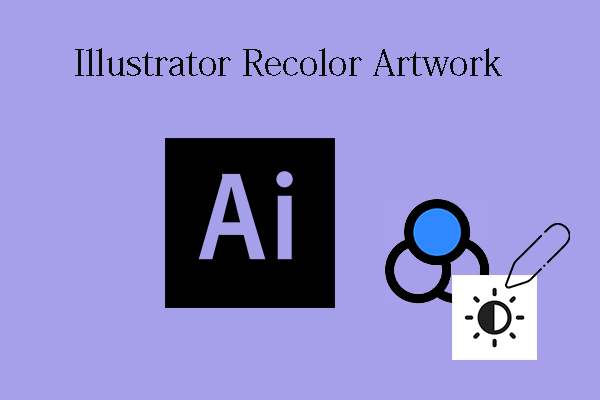
Nutzerkommentare :